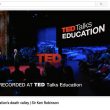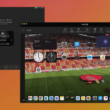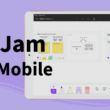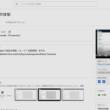iPadなどのタブレット端末やスマートフォンでのYouTube閲覧時の広告をブロック
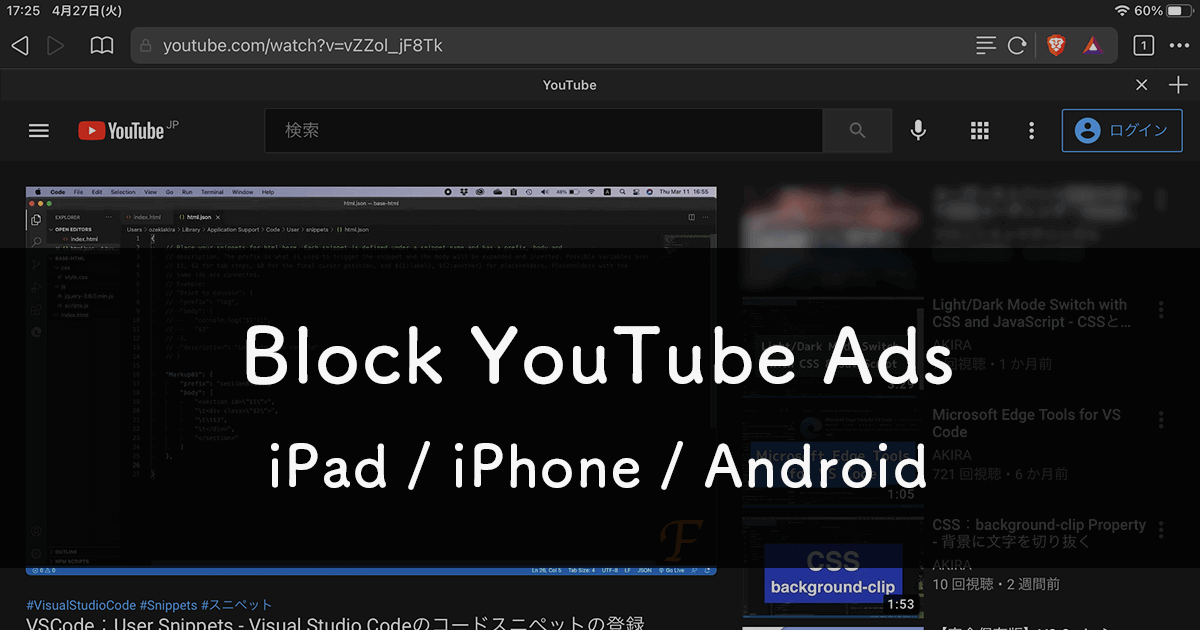
iPadなどのタブレット端末やiPhoneやAndroidなどのスマートフォンでは、デバイスのサイズがコンパクトなこともあり、手軽にYouTubeなどの動画を観ることができます。
ただ、YouTubeを閲覧中に、数秒間見なければいけない広告が流れると、少しストレスを感じるかと思います。
しかも、いいところで挟まる広告の場合は、話が途切れて動画の内容が理解しにくいこともあります。
そこで、iPadやiPhone、Androidでも提供されているブラウザアプリ「Brave(ブレイブ)」を利用することで、YouTubeで表示される広告をブロックすることができます。
タブレット端末やスマートフォンでは、有料のYouTube Premiumに加入するか、YouTubeアプリに対応している有料の広告ブロックアプリを使うかで広告をブロックできますが、Webブラウザを利用することで、ピクチャ・イン・ピクチャ(PIP)の機能が使えるため、ブラウザから動画を切り離して、別の作業をしながら動画を閲覧することもできます。
BraveでYouTube広告をブロック
ここでは、iPadを例にご紹介していきます。
App Storeの検索から、「Brave」のアプリを検索してインストールします。
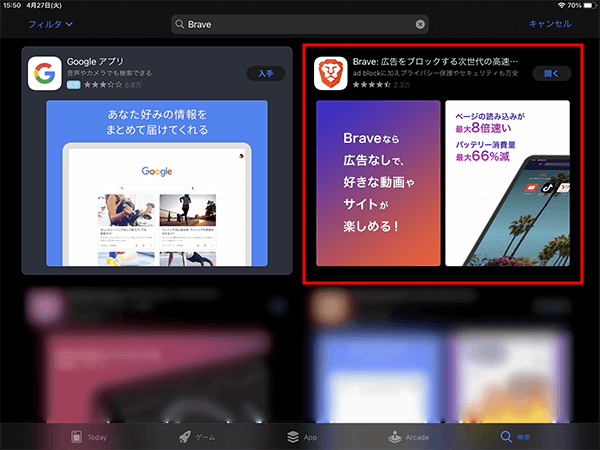
インストールしましたら、BraveブラウザでYouTubeにアクセスして、お好きな動画を再生してみましょう。
動画のコントローラーを見てみますと、広告をブロックしているので広告が入っておりません。
Braveブラウザでのブラウジングでは、すべて広告を非表示にしてくれます。
さらに先ほどご紹介した、ピクチャ・イン・ピクチャ(PIP)の機能についても見ていきましょう。
動画のコントローラーの一番右の、全画面表示のアイコンを選択します。
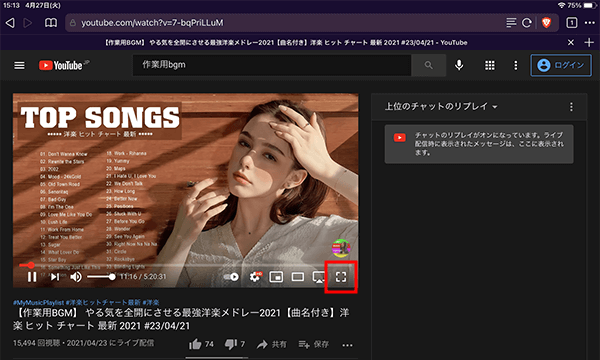
画面全体に表示したところで、画面をタップして上部メニューから、動画をブラウザから切り離すアイコンを選択します。
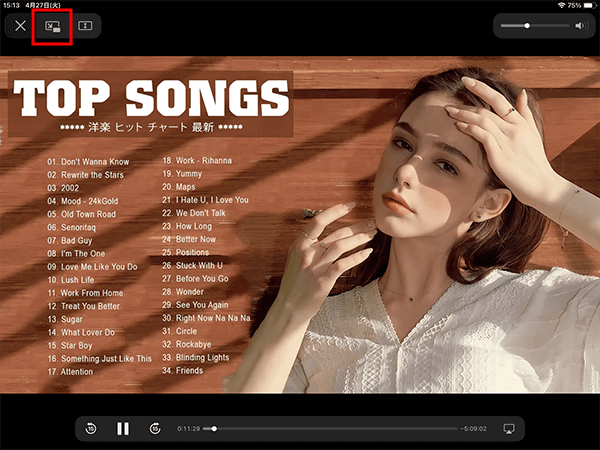
ブラウザから動画を切り離すことができました。
Braveブラウザはアプリを終了せずに閉じておくことで、別の作業をしながら動画を閲覧できます。
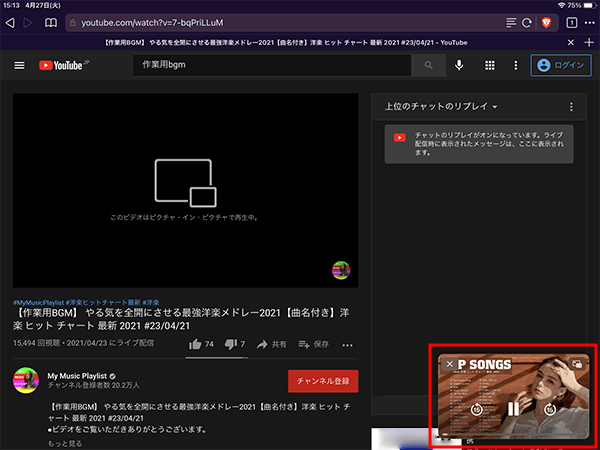
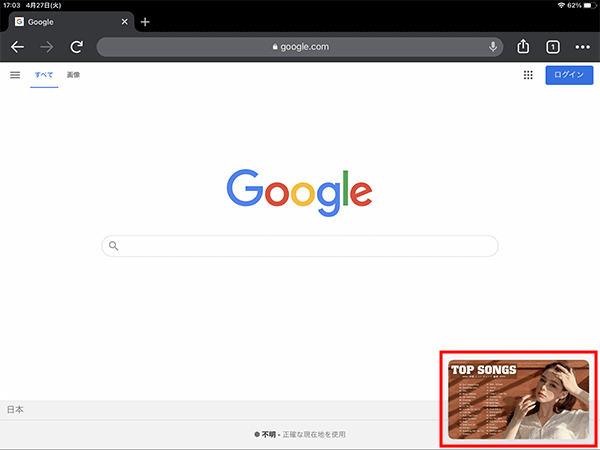
切り離されて動画の小窓は、デフォルトで右下に配置されますが、右上や左上、左下など、画面のコーナーに配置を移動させることができます。
動画をタップすれば、停止や15秒コマ送りなど再生状況をコントロールできます。
またブラウザに戻すときは、右上の結合するアイコンを選択してブラウザに戻します。
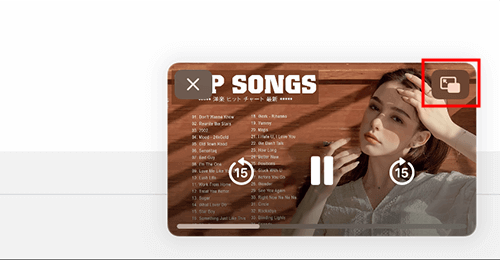
作業用BGM等で音楽を聴くだけでしたら、画面外にドラッグすると動画の小窓を畳むことができます。そして音だけが聴こえます。
ピクチャ・イン・ピクチャ(PIP)の機能については、PCでも非常に便利に活用できます。
以下の記事にてご紹介しています。
↓ ↓ ↓
マルチタスクが可能になるピクチャ・イン・ピクチャ機能をYouTube観覧で利用する
YouTubeの広告をブロックして、またピクチャ・イン・ピクチャ機能を活用して、快適な動画ライフを送ってください。
余談
Braveブラウザでは、Brave独自の広告(Braveプライベート広告)を表示することで、仮想通貨BAT(ベーシックアテンショントークン)を報酬として受け取ることができます。
詳しい内容については、以下の記事にてご紹介しています。
↓ ↓ ↓
Braveブラウザでの広告閲覧報酬で獲得した暗号通貨BATを受け取る方法
普段からBraveブラウザを利用していこうと思う方は、Brave Rewards(Braveリワード)の利用設定をして、広告閲覧報酬を受け取れるようにしておくといいでしょう。
暗号資産(仮想通貨)として資産を保有したり増やすことができます。